在操作windows系统的时候,经常会出现打开某一个类文件后,系统会提示选取默认打开应用,有时候会不小心选择了错的应用,一般解决的办法为:
- 右键文件,选择打开方式,替换默认应用;
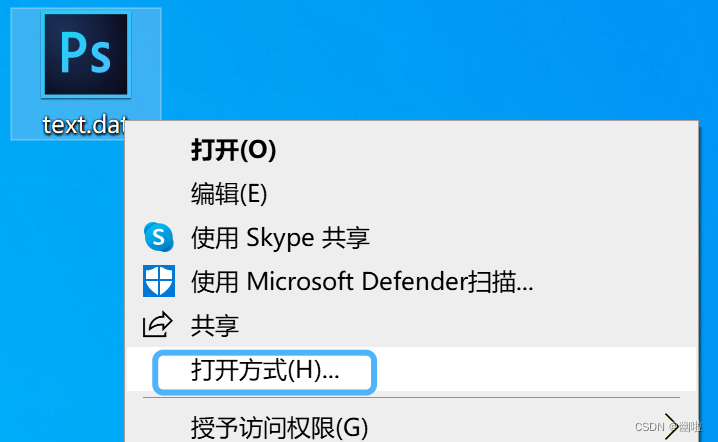
- 设置→应用→默认应用→按文件类型指定默认应用:
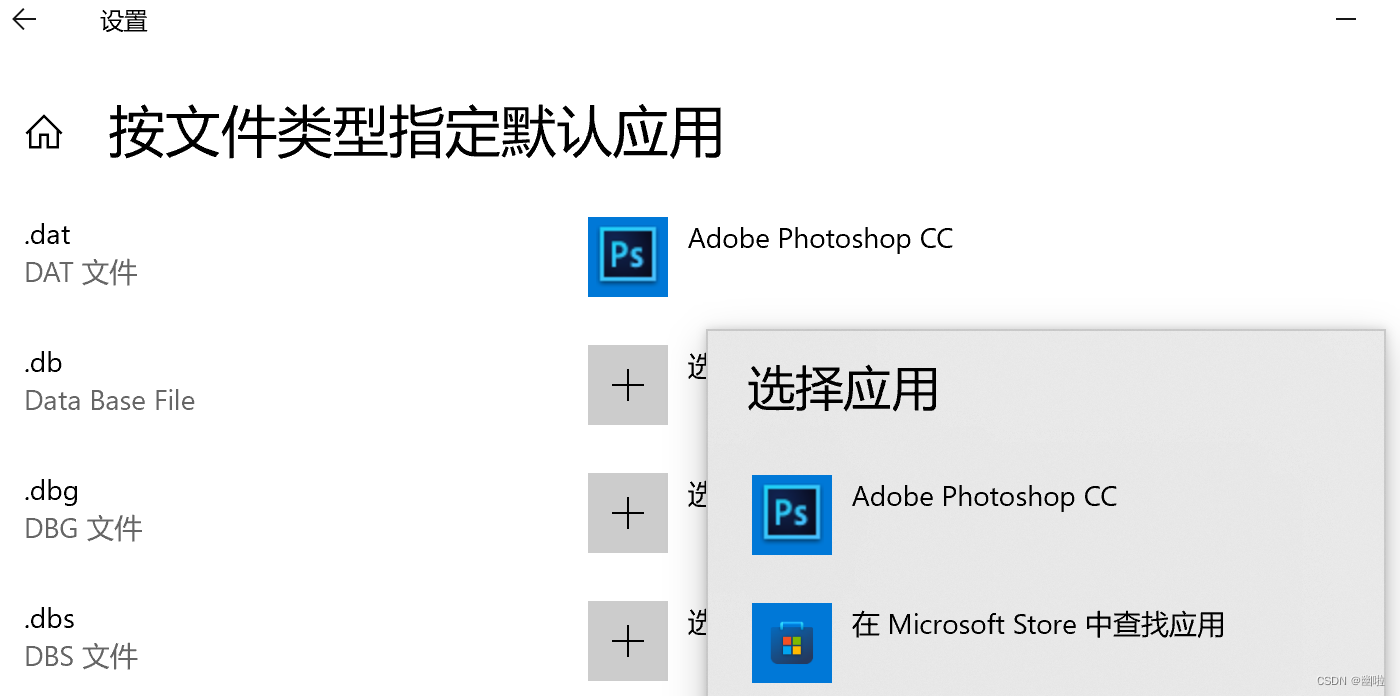
在我们不希望使用默认应用打开,而是根据自己的需求选择打开应用的时候,上述办法将无法解决。下面将讲述如何取消同一类型的文件取消默认应用的方法。
解决办法:
- win+r,输入regedit,打开注册表编辑器,如下图所示:

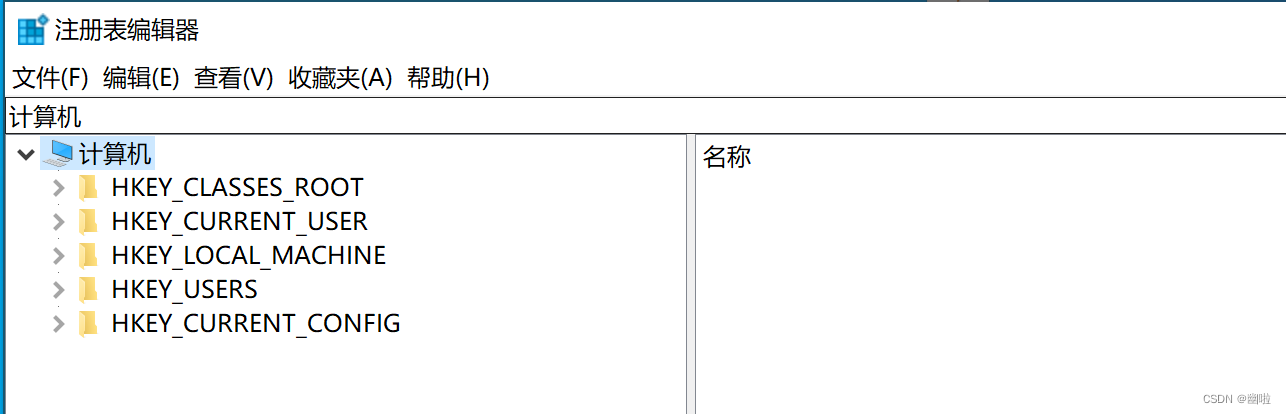
- 在左侧目录中找到HKEY_CLASSES_ROOT文件夹,展开文件夹,找到需要取消默认打开应用的的文件后缀,比如.dat,删除.dat文件夹;
计算机\HKEY_CLASSES_ROOT\.dat
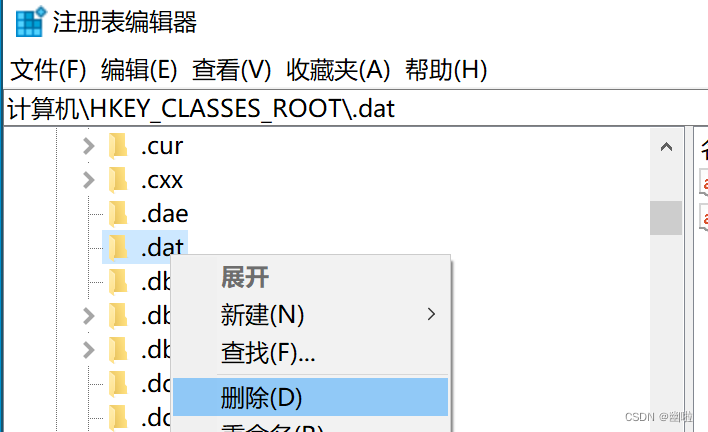
- 继续在左侧目录中找到HKEY_CURRENT_USER文件夹,按照下图路径找到FileExts文件夹,展开文件夹,找到.dat文件夹,删除.dat文件夹;
计算机\HKEY_CURRENT_USER\SOFTWARE\Microsoft\Windows\CurrentVersion\Explorer\FileExts\.dat
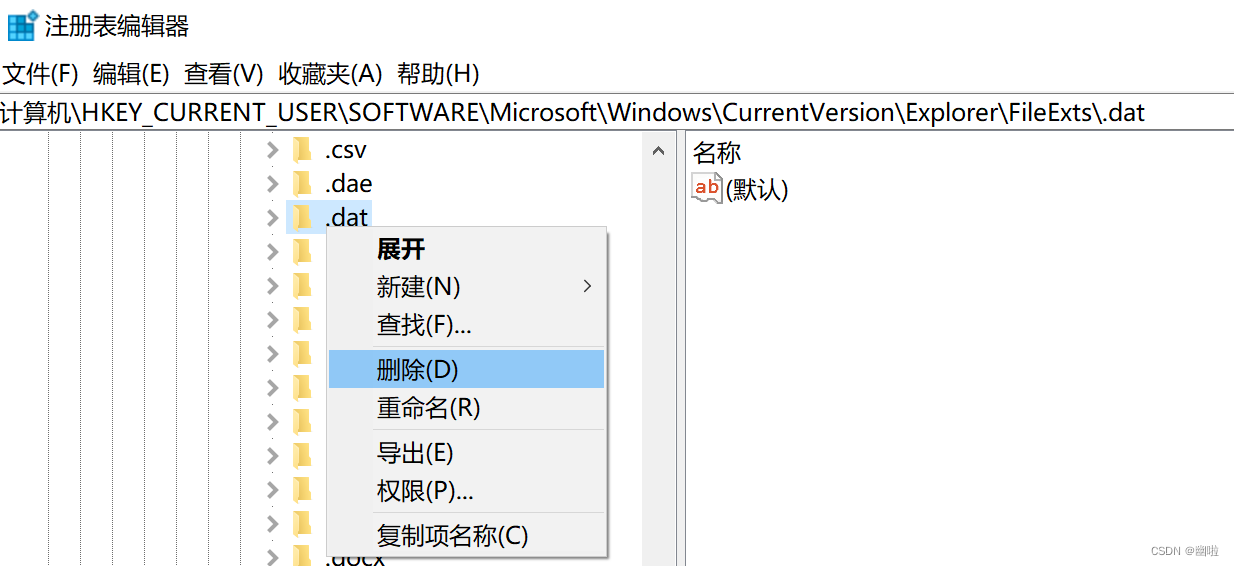
- 此时,双击.dat文件提醒选择默认文件,而不是指定应用打开该文件;打开按文件类型指定默认应用,发现没有.dat选项;
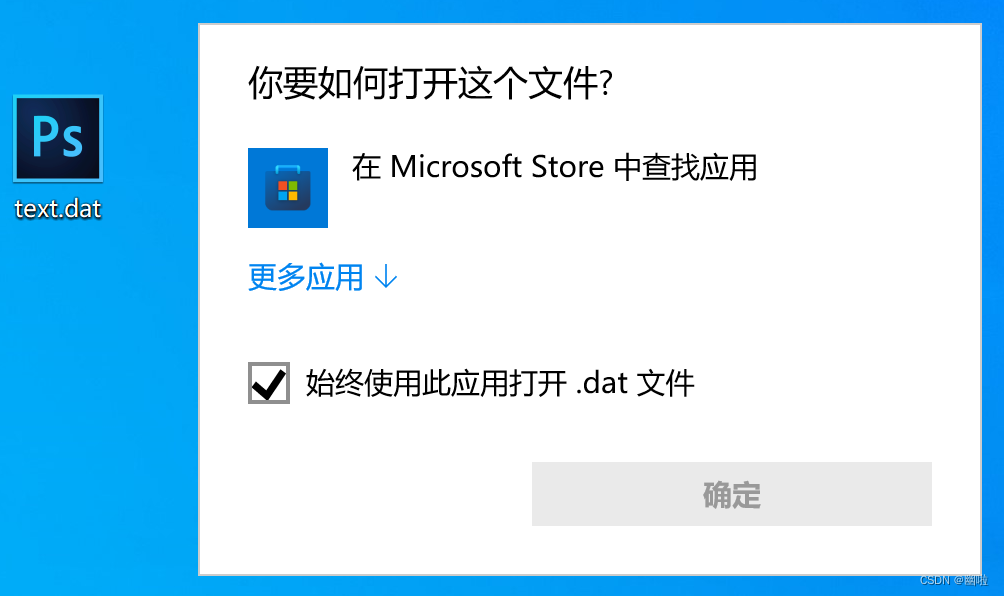
- 此时,我们会发现.dat默认图标还是之前设置的默认应用的图标,如图5-1所示。重启电脑后,.dat文件将恢复成默认图标,如图5-2所示。

5-1 应用图标
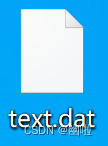
5-2 默认图标
版权归原作者 幽啦 所有, 如有侵权,请联系我们删除。